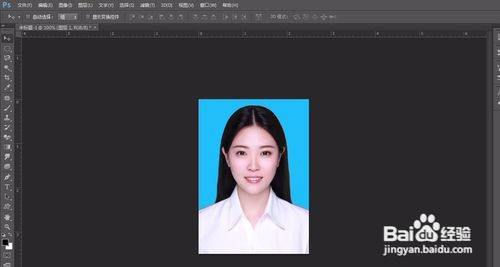1、第一步:打开ps软件,新建一个画布,尺寸为2.5厘米*3.5厘米,分辨率为300。
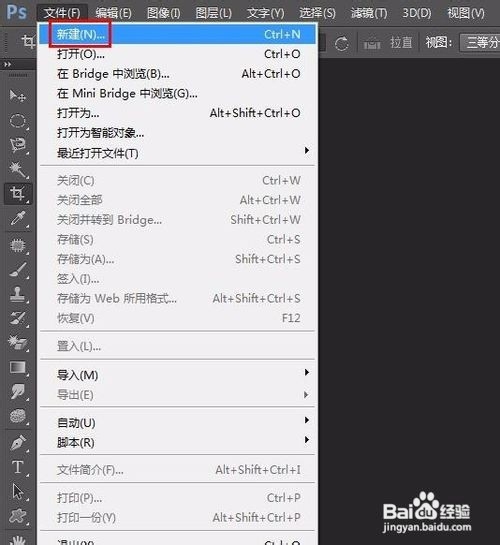

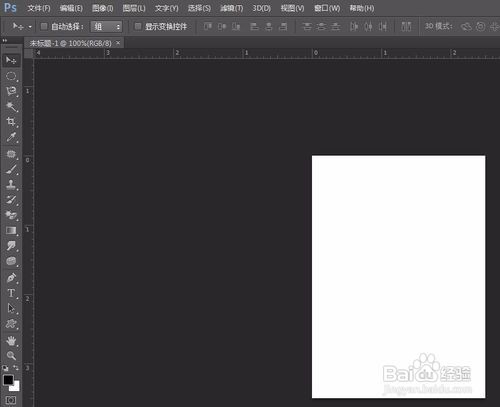
2、第二步:打开需要修成1寸的照片。
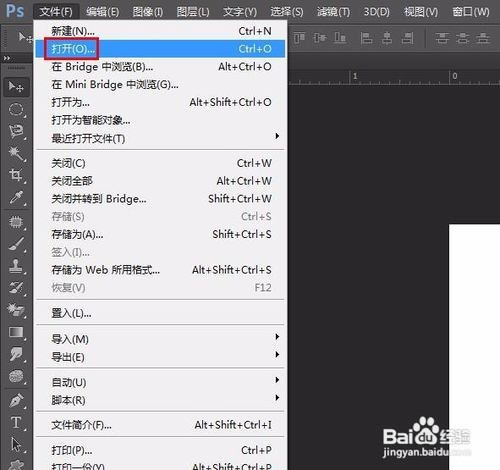

3、第三步:鼠标右键单击照片标题栏,选择“移动到新窗口”选项。
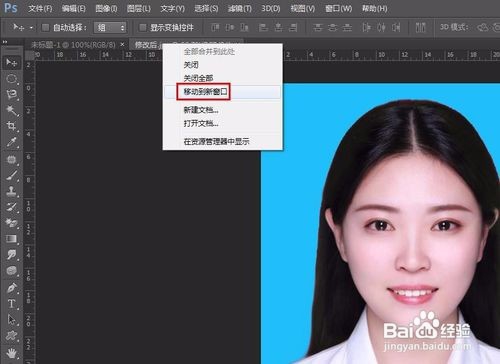
4、第四步:选择左侧工具栏中的“移动工具”,直接将照片拖动到新建的画布中。
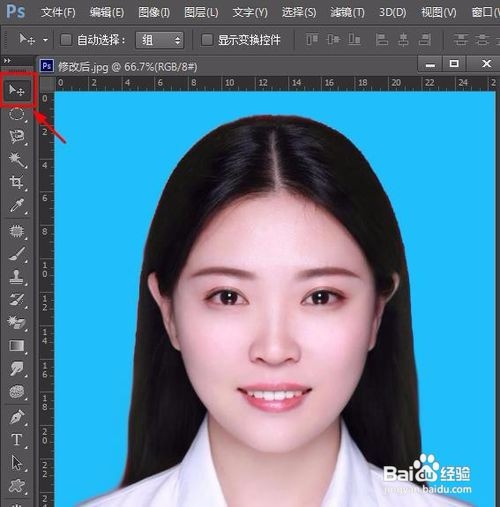
5、第五步:按Ctrl+T键,使照片变成可调节状态。
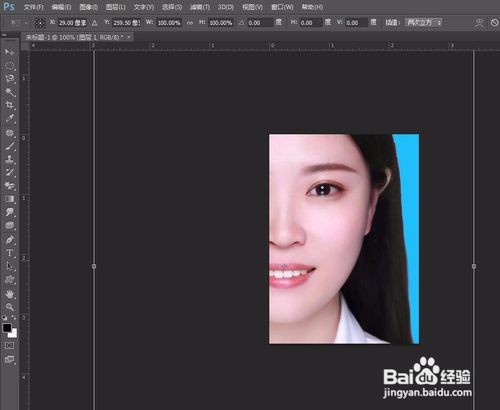
6、第六步:将照片调整至放到新建的画布中,单击“应用”按钮。
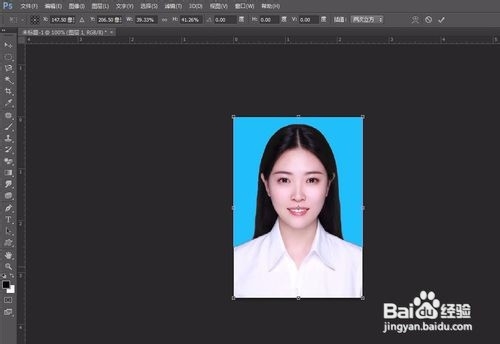
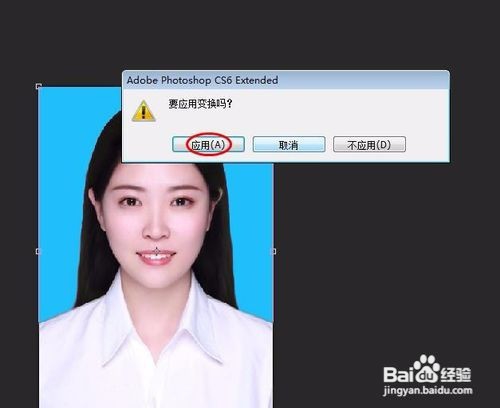
7、第七步:完成尺寸修改,将照片保存即可。
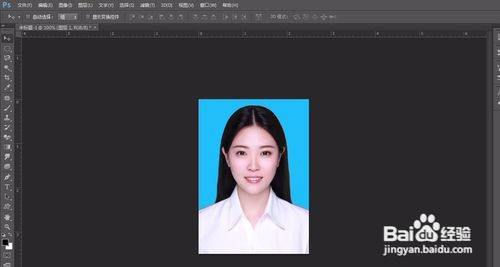

时间:2024-10-12 13:31:55
1、第一步:打开ps软件,新建一个画布,尺寸为2.5厘米*3.5厘米,分辨率为300。
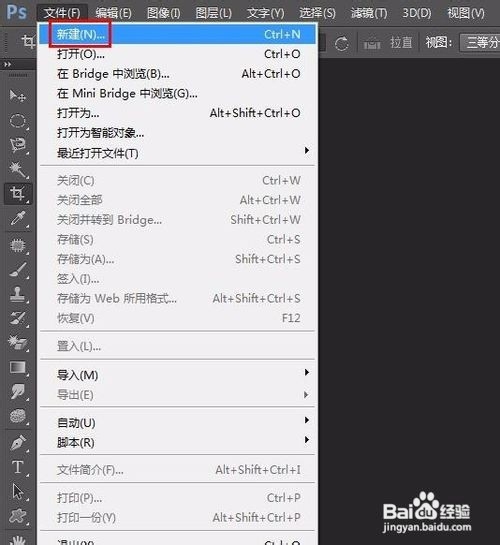

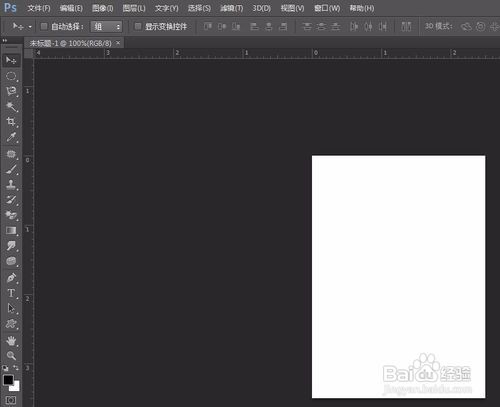
2、第二步:打开需要修成1寸的照片。
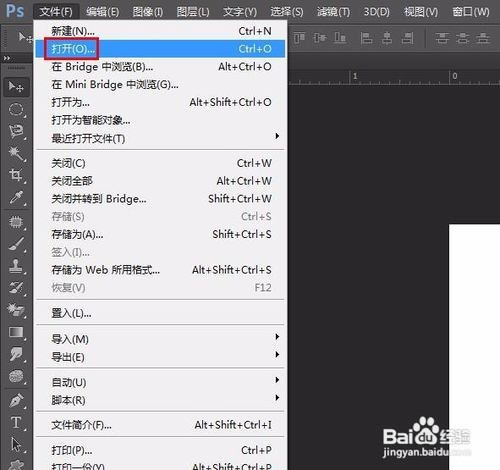

3、第三步:鼠标右键单击照片标题栏,选择“移动到新窗口”选项。
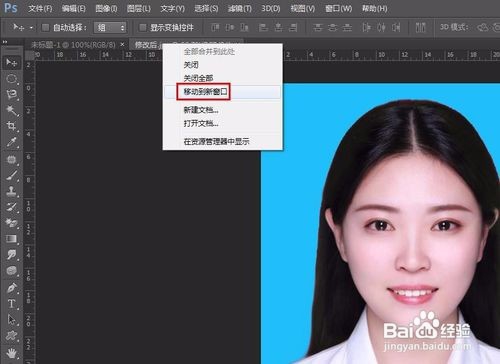
4、第四步:选择左侧工具栏中的“移动工具”,直接将照片拖动到新建的画布中。
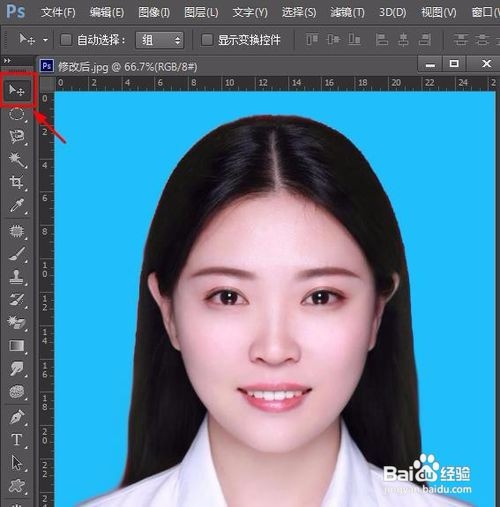
5、第五步:按Ctrl+T键,使照片变成可调节状态。
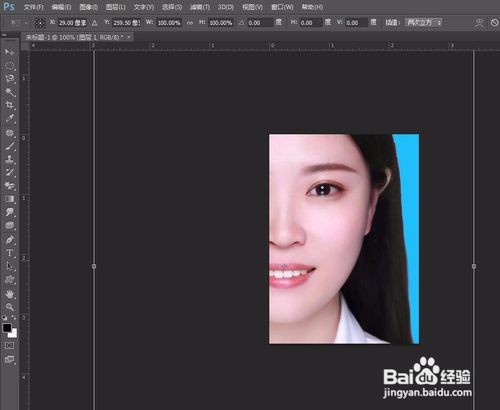
6、第六步:将照片调整至放到新建的画布中,单击“应用”按钮。
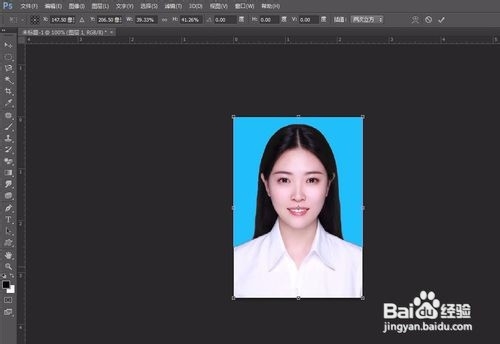
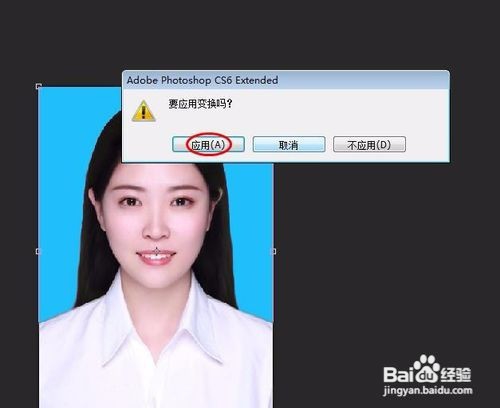
7、第七步:完成尺寸修改,将照片保存即可。